CAD怎么遮盖图层下面的图层?
摘要:如何将原有图形遮住,将文字信息或其他图形覆盖住原有的图形,且并不影响原有图形。此方法可以大大减轻删除原有图形的反锁工作,为CAD民工们谋福祉...
如何将原有图形遮住,将文字信息或其他图形覆盖住原有的图形,且并不影响原有图形。此方法可以大大减轻删除原有图形的反锁工作,为CAD民工们谋福祉。
1、如图所示,文字5在这个设备上,这样标注看不清,若删除线段比较麻烦,但删除了以后修改补上又比较麻烦,现在我教大家一个办法,将5标在这个设备上凸出显示,并遮盖原有的设备,但原有线条又不删除的好办法。

2、首先将5这个文字移除设备之外,输入wipeout 命令绘制一个矩形并回车,将5这个文字包起来,此时5已被覆盖,点击矩形内部,选中5,点击前置命令,此时文字便凸出显示。
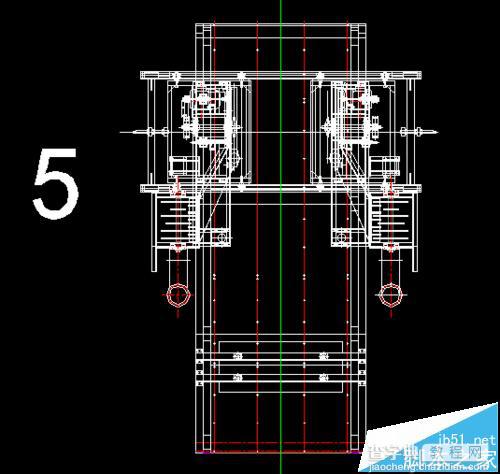
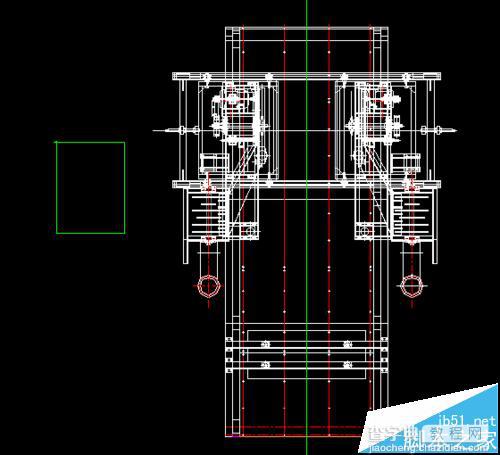

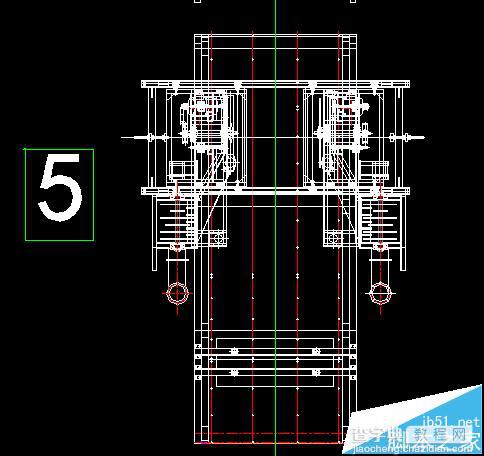
3、将矩形和文字一起移入图形中,输入wipeout回车,F回车, off回车,大功告成。
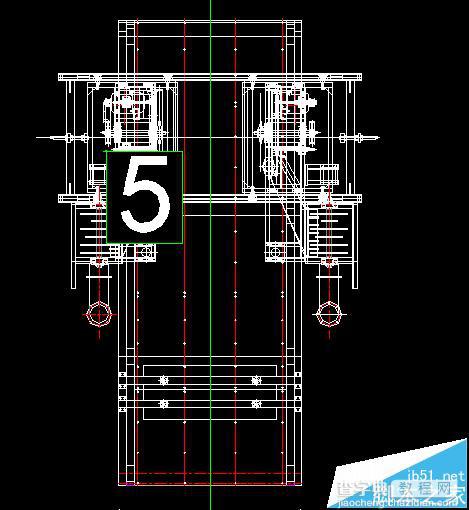
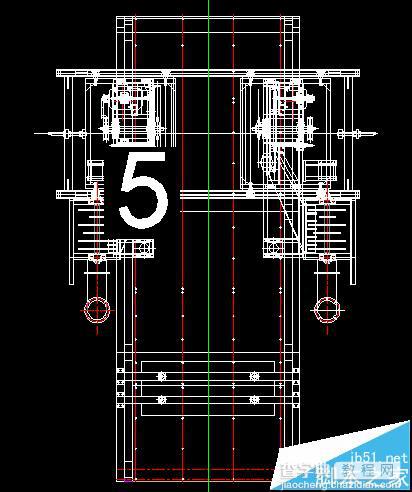
注意事项:若想恢复图形,输入wipeout回车,F回车, on回车即可。出图前wipeout线段可以一直体现,出图之前关闭即可。
【CAD怎么遮盖图层下面的图层?】相关文章:
